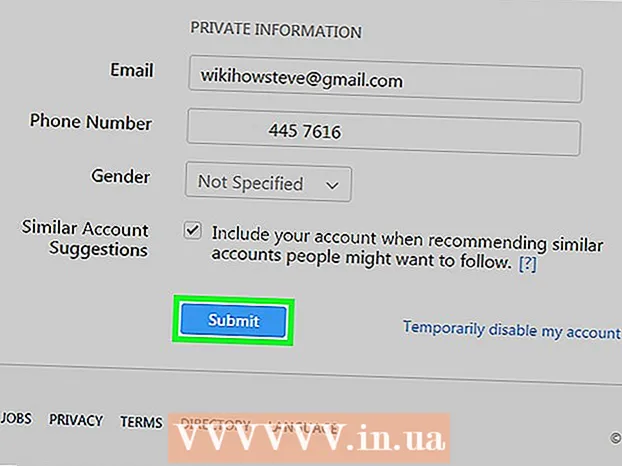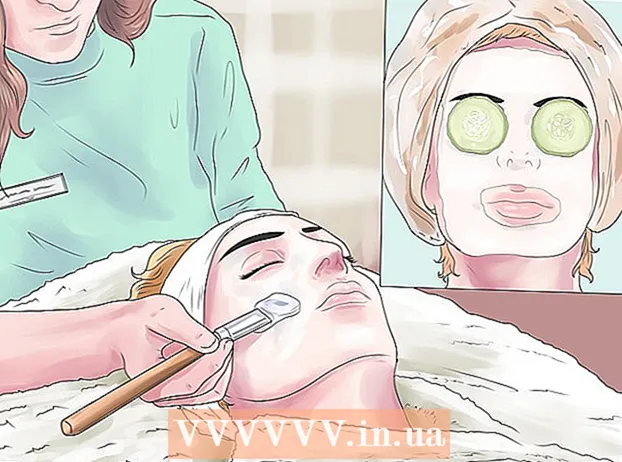Συγγραφέας:
Roger Morrison
Ημερομηνία Δημιουργίας:
6 Σεπτέμβριος 2021
Ημερομηνία Ενημέρωσης:
1 Ιούλιος 2024

Περιεχόμενο
- Για να πας
- Μέθοδος 1 από 3: Ένα θέμα / πρότυπο για τον υπολογιστή (Office 2010)
- Μέθοδος 2 από 3: Δημιουργήστε μια προσαρμοσμένη παρουσίαση για το Mac
- Μέθοδος 3 από 3: Πρότυπο / μέθοδος θέματος για τον υπολογιστή (προηγούμενες εκδόσεις)
- Συμβουλές
- Προειδοποιήσεις
Όποιο και αν είναι το θέμα, μια παρουσίαση του PowerPoint μπορεί να συμβάλει σημαντικά στην επικοινωνία μιας ιδέας ακόμα καλύτερα στο κοινό σας. Οι ακόλουθες μέθοδοι θα εξηγήσουν πώς να κάνετε μια παρουσίαση με ένα πρότυπο PowerPoint ή με το δικό σας σχέδιο. Ακολουθούν μερικά παραδείγματα για να ξεκινήσετε.
Για να πας
Μέθοδος 1 από 3: Ένα θέμα / πρότυπο για τον υπολογιστή (Office 2010)
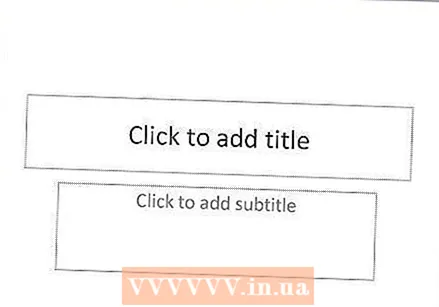 Ανοίξτε το PowerPoint. Θα δείτε μια κενή οθόνη με δύο κουτιά στο κέντρο της οθόνης. Ένα από τα πλαίσια δείχνει "Κάντε κλικ για να δημιουργήσετε έναν τίτλο", το άλλο δείχνει "Κάντε κλικ για να δημιουργήσετε έναν υπότιτλο."
Ανοίξτε το PowerPoint. Θα δείτε μια κενή οθόνη με δύο κουτιά στο κέντρο της οθόνης. Ένα από τα πλαίσια δείχνει "Κάντε κλικ για να δημιουργήσετε έναν τίτλο", το άλλο δείχνει "Κάντε κλικ για να δημιουργήσετε έναν υπότιτλο." 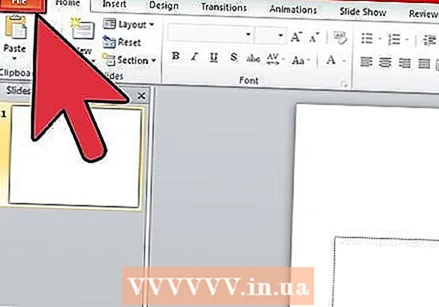 Κάντε κλικ στην καρτέλα "Αρχείο" στο κύριο μενού.
Κάντε κλικ στην καρτέλα "Αρχείο" στο κύριο μενού. Στην κάθετη γραμμή εργαλείων στα αριστερά, κάντε κλικ στο "Νέο".
Στην κάθετη γραμμή εργαλείων στα αριστερά, κάντε κλικ στο "Νέο". Εάν θέλετε να χρησιμοποιήσετε ένα πρότυπο, κάντε κλικ στο εικονίδιο "Πρότυπα δειγμάτων".
Εάν θέλετε να χρησιμοποιήσετε ένα πρότυπο, κάντε κλικ στο εικονίδιο "Πρότυπα δειγμάτων".- Ένα πρότυπο είναι μια παρουσίαση με έτοιμο φόντο, σχεδιασμένο για συγκεκριμένες παρουσιάσεις, όπως πρόγραμμα ή αναφορά.
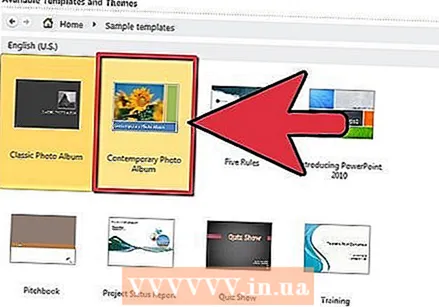 Κάντε κλικ στο πρότυπο που θέλετε να χρησιμοποιήσετε, κατάλληλο για τους σκοπούς της παρουσίασής σας.
Κάντε κλικ στο πρότυπο που θέλετε να χρησιμοποιήσετε, κατάλληλο για τους σκοπούς της παρουσίασής σας.- Εάν δεν βρείτε ένα πρότυπο που μπορείτε να χρησιμοποιήσετε για την παρουσίασή σας, είναι ίσως καλύτερο να επιλέξετε ένα θέμα.
 Για να χρησιμοποιήσετε ένα θέμα, κάντε κλικ στο εικονίδιο "Θέματα" στην καρτέλα "Νέο".
Για να χρησιμοποιήσετε ένα θέμα, κάντε κλικ στο εικονίδιο "Θέματα" στην καρτέλα "Νέο".- Ένα θέμα είναι μια παρουσίαση με έτοιμο φόντο για γενικές παρουσιάσεις.
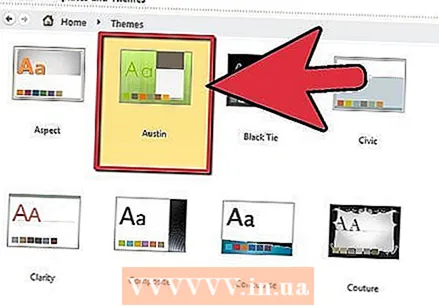 Επιλέξτε ένα πρότυπο ή θέμα με το οποίο θέλετε να εργαστείτε από τις διάφορες επιλογές.
Επιλέξτε ένα πρότυπο ή θέμα με το οποίο θέλετε να εργαστείτε από τις διάφορες επιλογές. Μόλις φορτωθεί το θέμα σας, κάντε κλικ στο "Κάντε κλικ για δημιουργία τίτλου" και "Κάντε κλικ για δημιουργία υποτίτλου" και προσθέστε τον τίτλο και προαιρετικά έναν υπότιτλο στην παρουσίασή σας.
Μόλις φορτωθεί το θέμα σας, κάντε κλικ στο "Κάντε κλικ για δημιουργία τίτλου" και "Κάντε κλικ για δημιουργία υποτίτλου" και προσθέστε τον τίτλο και προαιρετικά έναν υπότιτλο στην παρουσίασή σας.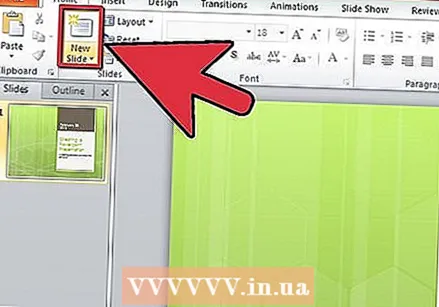 Μόλις επιλέξετε έναν συγκεκριμένο τίτλο, κάντε κλικ στο κουμπί "Νέα διαφάνεια" στην ενότητα "Διαφάνειες" της καρτέλας Αρχική σελίδα.
Μόλις επιλέξετε έναν συγκεκριμένο τίτλο, κάντε κλικ στο κουμπί "Νέα διαφάνεια" στην ενότητα "Διαφάνειες" της καρτέλας Αρχική σελίδα.- Μπορείτε επίσης να προσθέσετε μια νέα διαφάνεια με τη συντόμευση πληκτρολογίου (Ctrl + M).
 Συνεχίστε να προσθέτετε πληροφορίες και εικόνες μέχρι να είστε ικανοποιημένοι. Στο PowerPoint, όπως και με άλλα εργαλεία σχεδίασης, λιγότερα είναι περισσότερα.
Συνεχίστε να προσθέτετε πληροφορίες και εικόνες μέχρι να είστε ικανοποιημένοι. Στο PowerPoint, όπως και με άλλα εργαλεία σχεδίασης, λιγότερα είναι περισσότερα.  Όταν ολοκληρώσετε το σχεδιασμό της παρουσίασής σας, μεταβείτε στο "Αρχείο> Αποθήκευση ως" και αποθηκεύστε το αρχείο σας για μελλοντική χρήση.
Όταν ολοκληρώσετε το σχεδιασμό της παρουσίασής σας, μεταβείτε στο "Αρχείο> Αποθήκευση ως" και αποθηκεύστε το αρχείο σας για μελλοντική χρήση.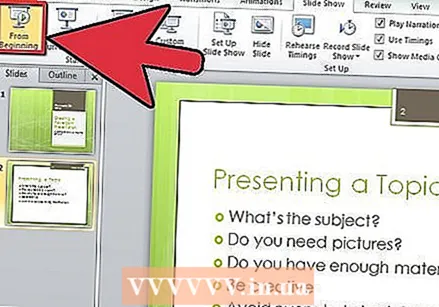 Για να δείτε την παρουσίαση ως παρουσίαση, κάντε κλικ στην καρτέλα "Παρουσίαση" και στη συνέχεια κάντε κλικ στην επιλογή "Από την αρχή" στην επάνω αριστερή γωνία της οθόνης.
Για να δείτε την παρουσίαση ως παρουσίαση, κάντε κλικ στην καρτέλα "Παρουσίαση" και στη συνέχεια κάντε κλικ στην επιλογή "Από την αρχή" στην επάνω αριστερή γωνία της οθόνης.- Για κύλιση στις διαφάνειες, κάντε κλικ στο αριστερό και το δεξί βέλος στο πληκτρολόγιο.
Μέθοδος 2 από 3: Δημιουργήστε μια προσαρμοσμένη παρουσίαση για το Mac
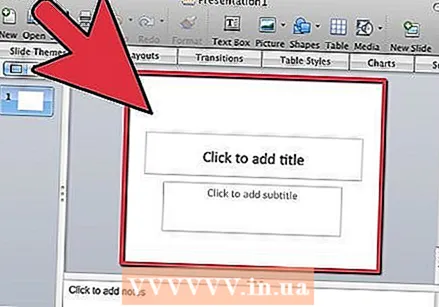 Ανοίξτε το PowerPoint. Ανάλογα με την έκδοσή σας, ενδέχεται να ανοίξει μια κενή παρουσίαση ή ίσως χρειαστεί να ορίσετε την επιλογή μιας προσαρμοσμένης παρουσίασης.
Ανοίξτε το PowerPoint. Ανάλογα με την έκδοσή σας, ενδέχεται να ανοίξει μια κενή παρουσίαση ή ίσως χρειαστεί να ορίσετε την επιλογή μιας προσαρμοσμένης παρουσίασης.  Κάντε την πρώτη σας διαφάνεια. Εάν θέλετε μια σελίδα τίτλου για την παρουσίασή σας, μπορείτε να χρησιμοποιήσετε το τυπικό πρότυπο PowerPoint που είναι διαθέσιμο. Εάν θέλετε να αλλάξετε τη διάταξη διαφάνειας, μπορείτε να ορίσετε από πολλές επιλογές στη γραμμή εργαλείων "Διάταξη διαφανειών". Αυτές οι επιλογές έχουν διαφορετική διάταξη για την τοποθέτηση τίτλων, κειμένου, εικόνων, σχεδίων κ.λπ.
Κάντε την πρώτη σας διαφάνεια. Εάν θέλετε μια σελίδα τίτλου για την παρουσίασή σας, μπορείτε να χρησιμοποιήσετε το τυπικό πρότυπο PowerPoint που είναι διαθέσιμο. Εάν θέλετε να αλλάξετε τη διάταξη διαφάνειας, μπορείτε να ορίσετε από πολλές επιλογές στη γραμμή εργαλείων "Διάταξη διαφανειών". Αυτές οι επιλογές έχουν διαφορετική διάταξη για την τοποθέτηση τίτλων, κειμένου, εικόνων, σχεδίων κ.λπ. 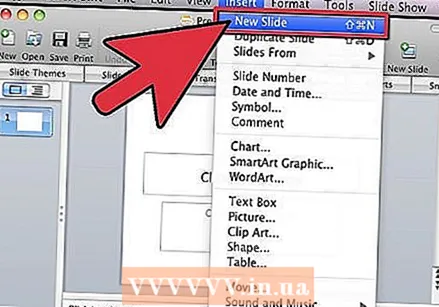 Προσθέστε μια νέα διαφάνεια. Μπορείτε να το κάνετε κάνοντας κλικ στο κουμπί "Νέα διαφάνεια" στην επάνω γραμμή εργαλείων ή επιλέγοντας "Εισαγωγή> Νέα διαφάνεια".
Προσθέστε μια νέα διαφάνεια. Μπορείτε να το κάνετε κάνοντας κλικ στο κουμπί "Νέα διαφάνεια" στην επάνω γραμμή εργαλείων ή επιλέγοντας "Εισαγωγή> Νέα διαφάνεια". - Κάθε φορά που δημιουργείτε μια νέα διαφάνεια, μπορείτε να αλλάζετε τη διάταξη χρησιμοποιώντας τη γραμμή εργαλείων "Διάταξη διαφανειών".
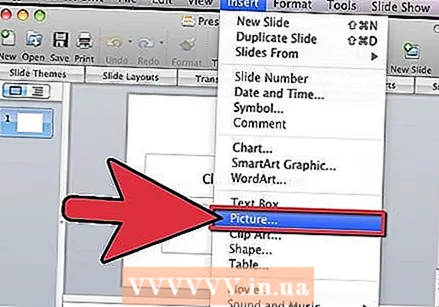 Προσθέστε περιεχόμενο στις διαφάνειες σας. Υπάρχουν διάφοροι τρόποι για να το κάνετε αυτό, για κάθε έκδοση του PowerPoint, και αυτό μπορεί να διαφέρει από έκδοση σε έκδοση. Οι 2 τυπικοί τρόποι προσθήκης περιεχομένου όπως κείμενο, εικόνες, προγράμματα και πολυμέσα στις διαφάνειες σας περιγράφονται εδώ:
Προσθέστε περιεχόμενο στις διαφάνειες σας. Υπάρχουν διάφοροι τρόποι για να το κάνετε αυτό, για κάθε έκδοση του PowerPoint, και αυτό μπορεί να διαφέρει από έκδοση σε έκδοση. Οι 2 τυπικοί τρόποι προσθήκης περιεχομένου όπως κείμενο, εικόνες, προγράμματα και πολυμέσα στις διαφάνειες σας περιγράφονται εδώ: - Μπορείτε να προσθέσετε το περιεχόμενο χρησιμοποιώντας το μενού "Εισαγωγή". Για να το κάνετε αυτό, κάντε κλικ στην καρτέλα "Εισαγωγή" και, στη συνέχεια, επιλέξτε τον τύπο περιεχομένου που θέλετε να προσθέσετε στη διαφάνεια. Θα σας ζητηθεί να επιλέξετε το αρχείο που θέλετε να προσθέσετε. Όπως μπορείτε να δείτε στην παρακάτω εικόνα, υπάρχουν πολλές επιλογές για να διαλέξετε, από το Word Art έως τις ταινίες.
- Μπορείτε να προσθέσετε περιεχόμενο απευθείας από μια διαφάνεια. Για να το κάνετε αυτό, επιλέξτε μια διάταξη από τη γραμμή εργαλείων "Διαφάνεια διαφανειών", η οποία διαθέτει ενσωματωμένες επιλογές περιεχομένου. Στη συνέχεια, κάντε κλικ στο εικονίδιο του τύπου περιεχομένου που θέλετε να προσθέσετε και πλοηγηθείτε για να βρείτε το σωστό αρχείο.
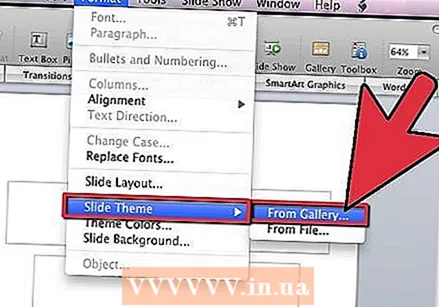 Αλλαγή θεμάτων ή φόντου διαφανειών. Στο PowerPoint, μπορείτε να επιλέξετε ανάμεσα σε πολλά θέματα που περιλαμβάνονται ή να δημιουργήσετε το δικό σας υπόβαθρα διαφάνειας. Μπορείτε επίσης να εφαρμόσετε θέματα με προσαρμοσμένα χρώματα φόντου.
Αλλαγή θεμάτων ή φόντου διαφανειών. Στο PowerPoint, μπορείτε να επιλέξετε ανάμεσα σε πολλά θέματα που περιλαμβάνονται ή να δημιουργήσετε το δικό σας υπόβαθρα διαφάνειας. Μπορείτε επίσης να εφαρμόσετε θέματα με προσαρμοσμένα χρώματα φόντου. - Για να επιλέξετε ένα θέμα, κάντε κλικ στο "Θέμα διαφανειών" στην επάνω γραμμή εργαλείων ή επιλέξτε "Σχεδίαση> Θέματα" από το κύριο μενού.
- Για να αλλάξετε το χρώμα φόντου, κάντε κλικ στην καρτέλα Σχεδίαση στην ομάδα φόντου και, στη συνέχεια, κάντε κλικ στην επιλογή Στυλ φόντου. Υπάρχει μια τεράστια ποικιλία διαφορετικών χρωμάτων και επιλογών σχεδιασμού για να διαλέξετε, οπότε θα πρέπει να παίξετε λίγο με τις επιλογές για να μάθετε ποιο είναι κατάλληλο για την παρουσίασή σας. Μόλις τελειώσετε, κάντε κλικ στο "Εφαρμογή" ή "Εφαρμογή όλων" ανάλογα με το αν δημιουργήσατε το φόντο μόνο για την τρέχουσα διαφάνεια ή για όλες τις διαφάνειες.
 Προβολή της παρουσίασης. Για να δείτε το τελικό αποτέλεσμα, μπορείτε είτε να κάνετε κλικ στο "Παρουσίαση" στην επάνω γραμμή εργαλείων ή να επιλέξετε "Παρουσίαση> Από την αρχή" από το κύριο μενού.
Προβολή της παρουσίασης. Για να δείτε το τελικό αποτέλεσμα, μπορείτε είτε να κάνετε κλικ στο "Παρουσίαση" στην επάνω γραμμή εργαλείων ή να επιλέξετε "Παρουσίαση> Από την αρχή" από το κύριο μενού.
Μέθοδος 3 από 3: Πρότυπο / μέθοδος θέματος για τον υπολογιστή (προηγούμενες εκδόσεις)
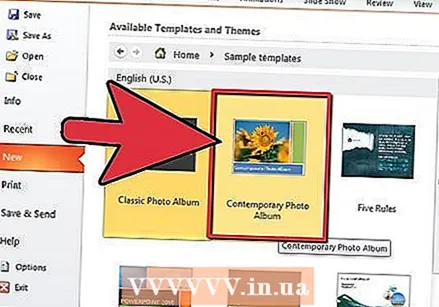 Ξεκινήστε με ένα πρότυπο ή θέμα. Ένα πρότυπο ή θέμα θα καλύψει την παρουσίασή σας με έτοιμες διατάξεις και χρωματικούς συνδυασμούς. Επιλέξτε ένα κάνοντας κλικ στον κύκλο του Office στην επάνω αριστερή γωνία και επιλέξτε Νέο. Στη συνέχεια, στην αριστερή πλευρά της οθόνης, επιλέξτε Διαθέσιμα πρότυπα ή Διαθέσιμα θέματα.
Ξεκινήστε με ένα πρότυπο ή θέμα. Ένα πρότυπο ή θέμα θα καλύψει την παρουσίασή σας με έτοιμες διατάξεις και χρωματικούς συνδυασμούς. Επιλέξτε ένα κάνοντας κλικ στον κύκλο του Office στην επάνω αριστερή γωνία και επιλέξτε Νέο. Στη συνέχεια, στην αριστερή πλευρά της οθόνης, επιλέξτε Διαθέσιμα πρότυπα ή Διαθέσιμα θέματα.  Κάντε κύλιση στις διαφάνειες προτύπων και βρείτε κάτι που σας αρέσει. Στο αριστερό μενού μπορείτε να επιλέξετε διαφορετικά πρότυπα ή θέματα για προβολή. Εδώ είναι μερικά πράγματα που μπορείτε να κάνετε με τις διαφορετικές διαφάνειες:
Κάντε κύλιση στις διαφάνειες προτύπων και βρείτε κάτι που σας αρέσει. Στο αριστερό μενού μπορείτε να επιλέξετε διαφορετικά πρότυπα ή θέματα για προβολή. Εδώ είναι μερικά πράγματα που μπορείτε να κάνετε με τις διαφορετικές διαφάνειες: - Διπλότυπες διαφάνειες. Κάντε δεξί κλικ σε μια διαφάνεια και επιλέξτε Διπλή διαφάνεια.
- Διαγραφή διαφανειών. Κάντε δεξί κλικ σε μια διαφάνεια και επιλέξτε Διαγραφή διαφάνειας ή κάντε κλικ στην επιλογή Αρχική σελίδα στην επάνω γραμμή εργαλείων και, στη συνέχεια, Διαγραφή διαφανειών.
- Αλλάξτε τη διάταξη των διαφανειών σας. Μπορείτε να επιλέξετε διαφάνειες με επιπλέον πλαίσια για κείμενο, φωτογραφίες ή οποιοδήποτε στοιχείο θέλετε. Επιλέξτε μια διαφάνεια, κάντε δεξί κλικ πάνω της και μετακινήστε το ποντίκι σας πάνω από τη διάταξη. Εναλλακτικά, κάντε κλικ στην επιλογή Αρχική σελίδα στην επάνω γραμμή εργαλείων και, στη συνέχεια, αφήστε το μενού δίπλα στο Διάταξη.
- Προσθήκη διαφανειών. Εάν θέλετε η διαφάνεια να μοιάζει με την προηγούμενη, κάντε δεξί κλικ στην τρέχουσα διαφάνεια και επιλέξτε Νέα. Εναλλακτικά, εάν θέλετε μια νέα διαφάνεια με εντελώς διαφορετική διάταξη, κάντε κλικ στο Αρχική σελίδα και, στη συνέχεια, στο αναπτυσσόμενο μενού κάτω από τη Νέα διαφάνεια.
- Οργανώστε τις διαφάνειες σας. Μπορείτε να μεταφέρετε και να αποθέσετε διαφάνειες στην πλευρική γραμμή στα αριστερά για να τις αναδιατάξετε.
 Ξεκινήστε να προσθέτετε περιεχόμενο. Ακολουθούν μερικές χρήσιμες συμβουλές για την προσθήκη πληροφοριών στην παρουσίαση του PowerPoint:
Ξεκινήστε να προσθέτετε περιεχόμενο. Ακολουθούν μερικές χρήσιμες συμβουλές για την προσθήκη πληροφοριών στην παρουσίαση του PowerPoint: - Χρησιμοποιήστε σύντομες, συνοπτικές λέξεις για να καθοδηγήσετε το κοινό σας και αφήστε την περαιτέρω εξήγηση στον εαυτό σας. Οι λέξεις-κλειδιά δείχνουν ότι γνωρίζετε το θέμα για το οποίο μιλάτε καλά εάν το ερευνήσετε βαθύτερα κατά τη διάρκεια της παρουσίασής σας. Για παράδειγμα, χρησιμοποιήστε το "Κεραμική" ως βασικό όρο, αλλά μην εξηγήσετε τη διαδικασία μέχρι την πραγματική παρουσίαση.
- Σκεφτείτε τα σημεία. Μην χρησιμοποιείτε πλήρεις προτάσεις στις παρουσιάσεις του PowerPoint, εκτός εάν είναι πραγματικά απαραίτητο.
- Μην φοβάστε να διαδώσετε πληροφορίες σε πολλές διαφάνειες. Αυτό είναι καλύτερο από το γέμισμα ενός PowerPoint!
 Προσθέστε στοιχεία. Για να εισαγάγετε τα διάφορα στοιχεία (κείμενο, γραφήματα, κ.λπ.), απλώς κάντε κλικ στο κατάλληλο πλαίσιο για να το ενεργοποιήσετε και είστε έτοιμοι να ξεκινήσετε.
Προσθέστε στοιχεία. Για να εισαγάγετε τα διάφορα στοιχεία (κείμενο, γραφήματα, κ.λπ.), απλώς κάντε κλικ στο κατάλληλο πλαίσιο για να το ενεργοποιήσετε και είστε έτοιμοι να ξεκινήσετε. - Η εισαγωγή εικόνων και γραφημάτων είναι καλή ιδέα για να κάνετε την παρουσίασή σας πιο οπτικά ελκυστική. Αποφύγετε μεγάλα τμήματα κειμένου!
- Χρησιμοποιήστε αποτελεσματικά το χρώμα στο PowerPoint. Φροντίστε να χρησιμοποιήσετε ένα σύνολο χρωμάτων και να είστε συνεπείς στη χρήση του για να επισημάνετε σημαντικά σημεία. Αυτό θα κάνει την παρουσίασή σας να φαίνεται πολύ πιο επαγγελματική.
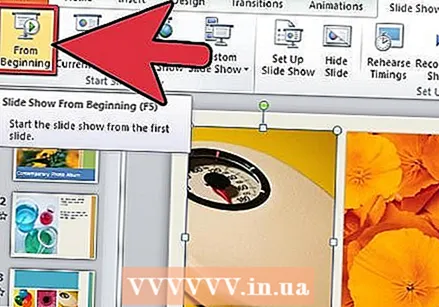 Δοκιμάστε την παρουσίασή σας. Κάντε κλικ στην Προβολή, στη συνέχεια στην Παρουσίαση ή πατήστε F5 για να θαυμάσετε την εργασία σας.
Δοκιμάστε την παρουσίασή σας. Κάντε κλικ στην Προβολή, στη συνέχεια στην Παρουσίαση ή πατήστε F5 για να θαυμάσετε την εργασία σας.
Συμβουλές
- Αυτές οι οδηγίες μπορεί να είναι διαφορετικές για κάθε έκδοση του PowerPoint.
- Εάν θέλετε να αποθηκεύσετε την παρουσίαση με την επέκταση *. Ppt, μεταβείτε στο Αρχείο> Αποθήκευση ως και αποθηκεύστε την ως *. Pps (PowerPoint Show). Αυτό διασφαλίζει ότι δεν χρειάζεται να ανοίξετε το PowerPoint για να το παίξετε!
- Αποθηκεύστε την εργασία σας τακτικά. Με αυτόν τον τρόπο, εάν κάνετε λάθος κλικ στην έξοδο ή εάν ο υπολογιστής σας αποτύχει ξαφνικά, δεν θα χάσετε όλη τη δουλειά σας!
- Εάν είστε εξοικειωμένοι με το Word, ενδέχεται να παρατηρήσετε ότι το PowerPoint λειτουργεί σε πολλές περιπτώσεις με τον ίδιο τρόπο, όπως το έντονο κείμενο ή η κατάργηση διαφανειών, όπως μια παράγραφος.
- Εάν δεν μπορείτε να το κολλήσετε, πάρτε ένα καλό βιβλίο στο Microsoft Office από τη βιβλιοθήκη ή δείτε περισσότερα σεμινάρια για το πώς να δημιουργήσετε μια απλή παρουσίαση.
- Δημιουργήστε αντίγραφα ασφαλείας της παρουσίασής σας για κάθε περίπτωση.
- Βεβαιωθείτε ότι η παρουσίαση του PowerPoint είναι συμβατή με το μηχάνημα στο οποίο παίζετε. Η έκδοση του PowerPoint ενδέχεται να διαφέρει από αυτήν που υπάρχει στους άλλους υπολογιστές. Για να βεβαιωθείτε ότι η παρουσίασή σας λειτουργεί πάντα, μπορεί να είναι καλή ιδέα να έχετε ένα αντίγραφο του Microsoft PowerPoint Viewer 2007 εύχρηστο.
- Εάν δεν έχετε το PowerPoint στη διάθεσή σας, μπορείτε να κατεβάσετε το εξαιρετικό OpenOffice.org Suite δωρεάν, να δημιουργήσετε παρουσιάσεις και να τα αποθηκεύσετε ως αρχείο PowerPoint.
- Μπορείτε να εισαγάγετε σχεδόν οποιοδήποτε είδος αρχείου σε μια παρουσίαση, ακόμη και μακροεντολές, για να κάνετε τις παρουσιάσεις PowerPoint διαδραστικές.
Προειδοποιήσεις
- Μην χρησιμοποιείτε πάρα πολλά ειδικά εφέ επειδή αυτό εμφανίζεται ως μη επαγγελματικό, ενοχλητικό και αποσπά την προσοχή από το μήνυμα.
- Να θυμάστε ότι όσο περισσότερα αντικείμενα εισάγετε στο PowerPoint, τόσο μεγαλύτερο θα είναι το μέγεθος του αρχείου.
- Μην χρησιμοποιείτε πάρα πολύ κείμενο σε ένα πρότυπο. Διαφορετικά, θα είναι πολύ απασχολημένο και το κοινό θα δυσκολευτεί να εστιάσει σε αυτό που θέλετε να μεταφέρετε. Επιπλέον, προάγει την πλήξη.